前言
【实用的开源项目】系列文章的新项目我都会将视频教程的文字版和视频版合并啦!
今天,我有一种急切的心情介绍这一个新的开源项目,那么我们第二期【实用的开源项目】的主题就是使用腾讯云轻量应用服务器搭建Chemex!
这篇文章是详细的文字版,若希望方便查看视频,请向下滑动,查看视频,或者直接到 BiliBili 搜索 我是小俊呀 ,查找视频哦!
视频教程
1. 哔哩哔哩
[BiliVideo]
[/BiliVideo]
2. YouTube
[BiliVideo]
[/BiliVideo]
准备工作
一台服务器(推荐腾讯云轻量应用服务器 HK 或国内
为什么要用腾讯云轻量应用服务器呢?我们在腾讯云轻量应用服务器重装系统的时候,选择应用镜像,然后选择 Docker CE 19.03.9 ,然后我们就可以使用 Docker 部署搭建了我们需要的程序啦!本文就从安装完 Docker 后开始教程啦!
当然不是腾讯云轻量应用服务器的朋友们,可以自己手动安装 Docker ,然后进入我们的部署哦!本文就从安装完 Docker 后开始教程啦!
注意
本文软件基于腾讯云轻量应用服务器安装,无建议配置,教程使用的腾讯云轻量应用服务器系统为 CentOS 7.6 64位 !理论上腾讯云轻量应用服务器为 Docker CE 19.03.9 的服务器操作应与本文基本一致(包括过程与报错),其他系统为 CentOS 7 的服务器应与本文大同小异!
腾讯云轻量应用服务器这段时间都有活动大家可以关注一下
腾讯云轻量应用服务器购买地址:https://curl.qcloud.com/XqKjWCYA
腾讯云精选爆品 特惠抢购:https://curl.qcloud.com/UEBvnJfH
腾讯云云产品特惠专区:https://curl.qcloud.com/TPJfrddE
界面演示
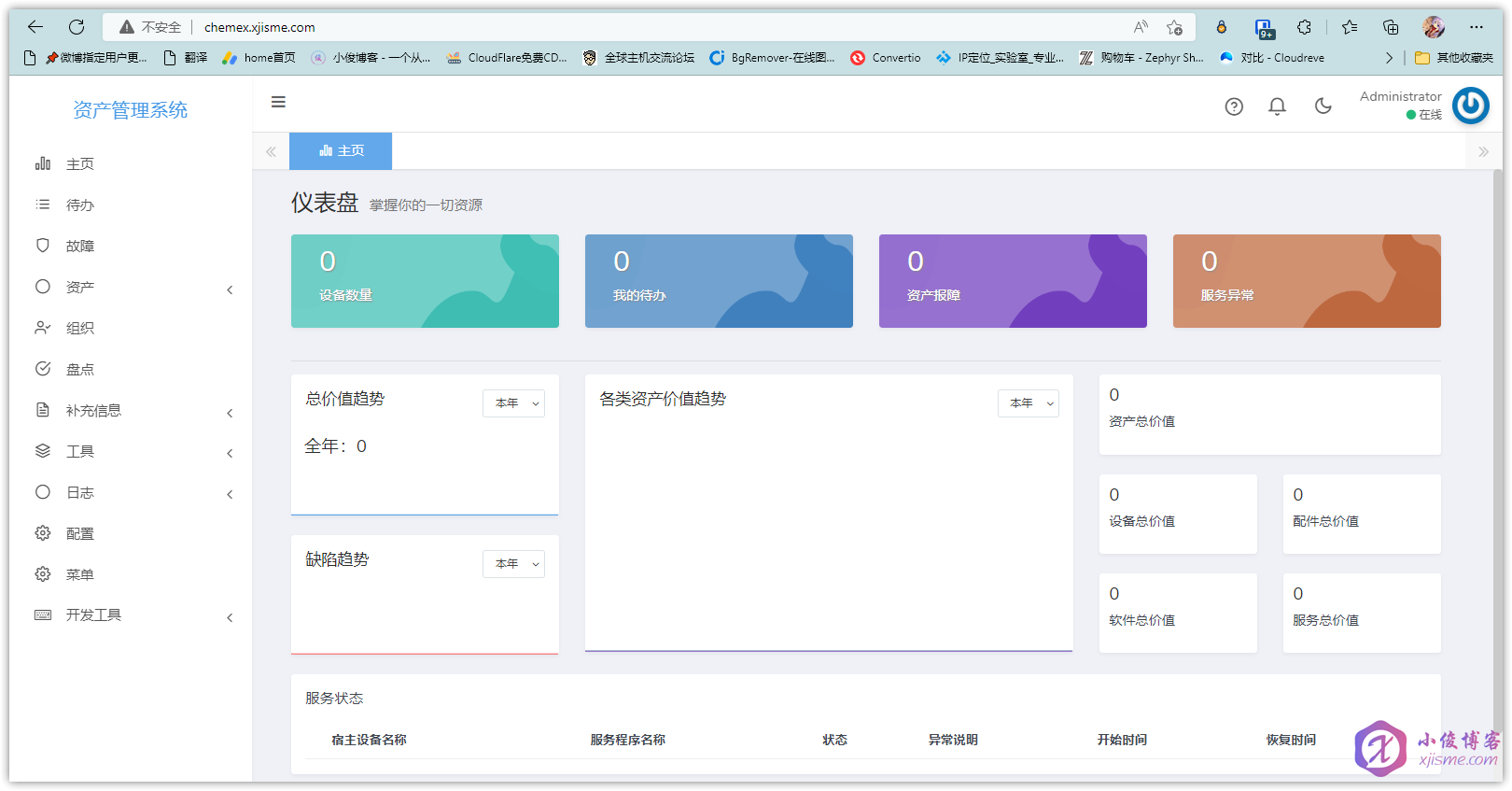
官方网站
官方文档:https://chemex-docs.celaraze.com/
官方Gitee:https://gitee.com/celaraze/chemex
官方Github:https://github.com/celaraze/chemex
部署 Chemex
1. 环境准备
1. 安装 Docker
安装 Docker 的详细教程小俊之前也写过哦,也配有详细的视频版本,需要学习的朋友可以点击链接:【教程】CentOS系统Docker的详细安装教程https://www.smalljun.com/archives/3174.html
2. 安装 Docker-compose
安装 Docker-compose 的详细教程可以参考小俊之前写过的【教程】CentOS系统Docker的详细安装教程https://www.smalljun.com/archives/3174.html#toc_22
3. 安装 Nginx Proxy Manager(可选)
安装 Nginx Proxy Manager 的详细教程小俊之前也写过哦,也配有详细的视频版本,需要学习的朋友可以点击链接:【教程】使用腾讯云轻量应用服务器搭建Nginx Proxy Manager,优美简单地解决反向代理!https://www.smalljun.com/archives/3113.html,当然想要使用反向代理的小伙伴要是熟悉 Nginx ,也可以自己安装 Nginx 进行反向代理哦!
2. 部署 Chemex
1. 新建目录
执行以下命令,新建 /apps/mysql/data 目录
mkdir -p /apps/mysql/data如下图所示
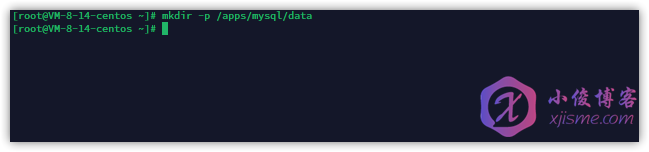
2. 新建docker-compose.yaml文件
执行以下命令,新建 docker-compose.yaml 文件
vi docker-compose.yaml然后输入以下配置内容
---
version: "3"
networks:
chemex-net: ~
services:
chemex:
container_name: chemex
depends_on:
- mysql
environment:
- DB_HOST=mysql
- DB_PORT=3306
- DB_DATABASE=chemex
- DB_USERNAME=chemex
- DB_PASSWORD=chemex
- INSTALL=true
image: "celaraze/chemex:latest"
networks:
- chemex-net
ports:
- "2077:80"
restart: always
mysql:
command: "--max_connections=1000 --wait_timeout=28800 --interactive_timeout=28800 --default-authentication-plugin=mysql_native_password --character-set-server=utf8mb4 --collation-server=utf8mb4_general_ci"
environment:
- MYSQL_ROOT_PASSWORD=dbrootpassword
- MYSQL_DATABASE=chemex
- MYSQL_USER=chemex
- MYSQL_PASSWORD=chemex
- TZ=Asia/Shanghai
expose:
- "3306"
image: "mysql:8.0"
networks:
- chemex-net
restart: always
volumes:
- "/apps/mysql/data:/var/lib/mysql"如下图所示
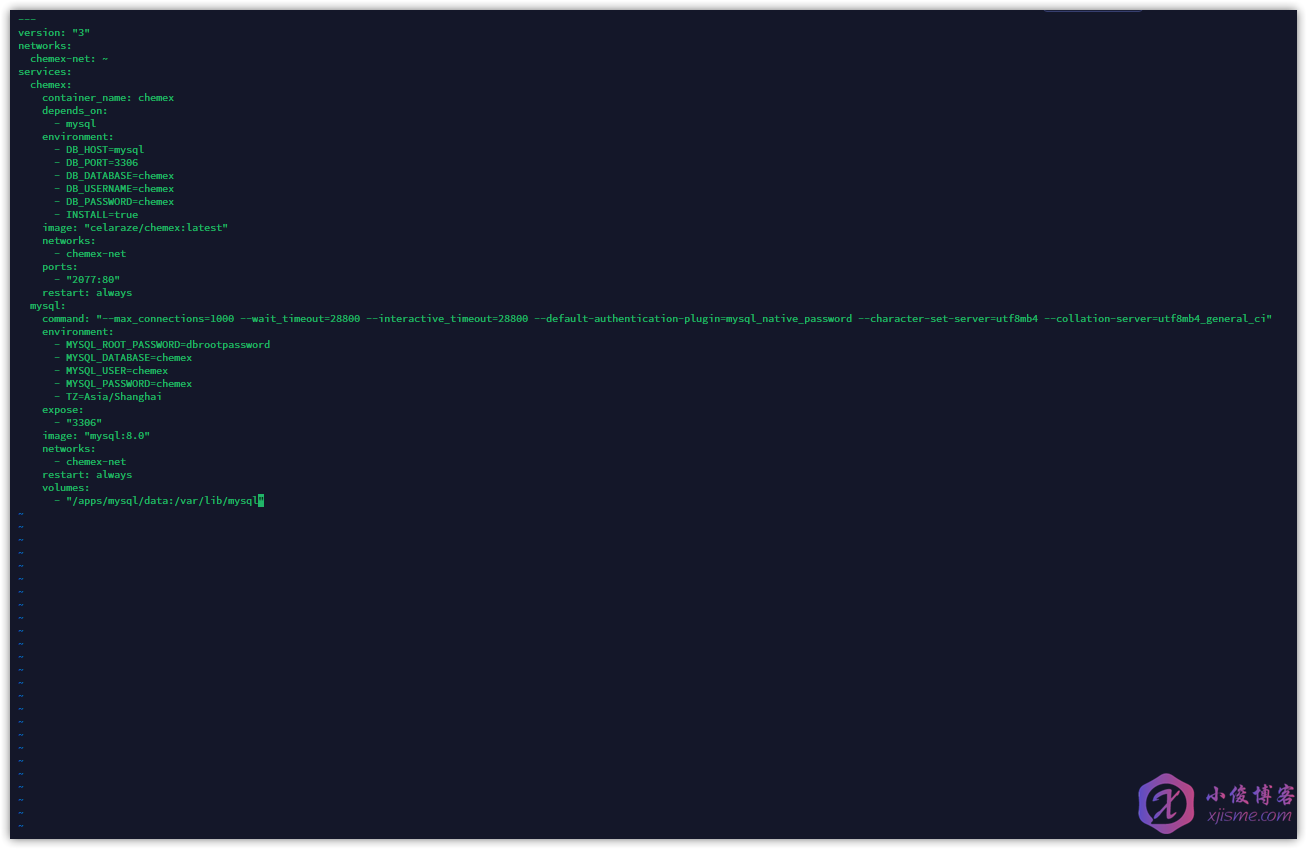
注意:docker-compose.yaml 文件中 2077 为暴露端口,如被占用,请自行更改替换,需要在云服务器的控制台防火墙开放相应端口!
3. 启动容器
输入执行以下命令后台启动容器
docker-compose up -d如下图所示
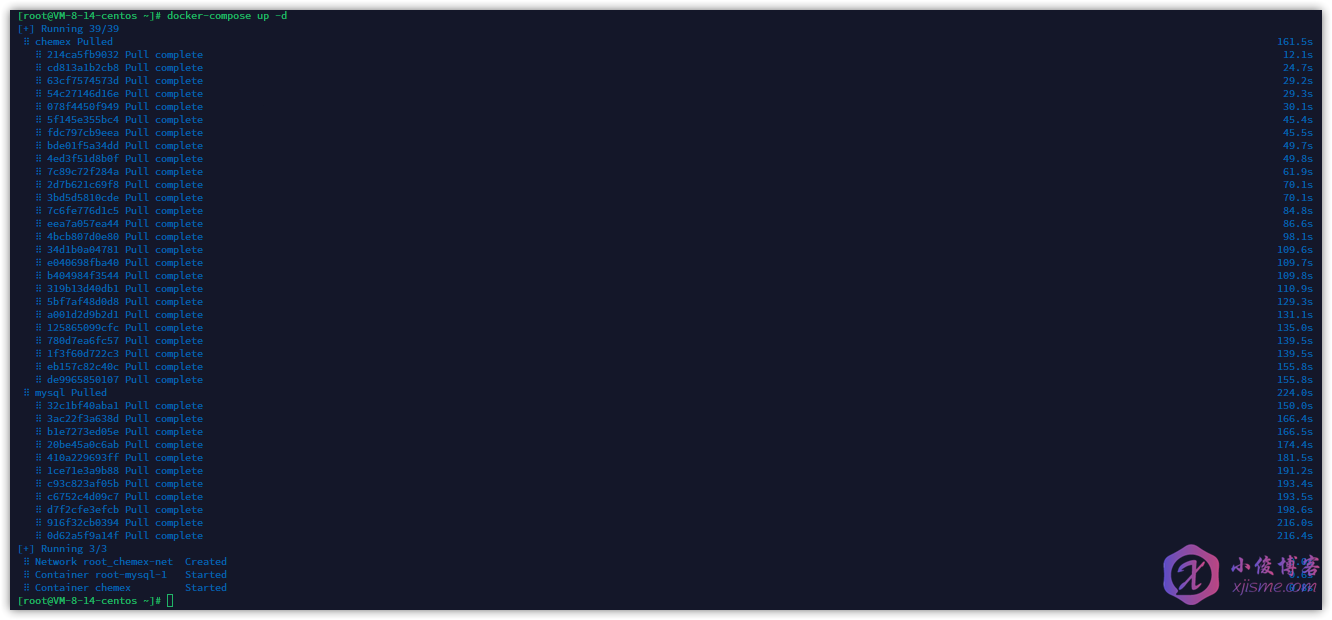
输入执行以下命令确认所有容器都是 up 状态
docker-compose ps如下图所示

3. 配置反向代理(可选)
进入 Nginx Proxy Manager ,点击 Hosts ,然后点击 Add Proxy Host,按下图进行配置,若不配置反向代理,你现在可以直接访问 IP:暴露端口 即可进入 Chemex !下图中的 172.17.0.1 可能有所不一,请执行 ip addr 自行查找 docker0 网卡的内网IP!
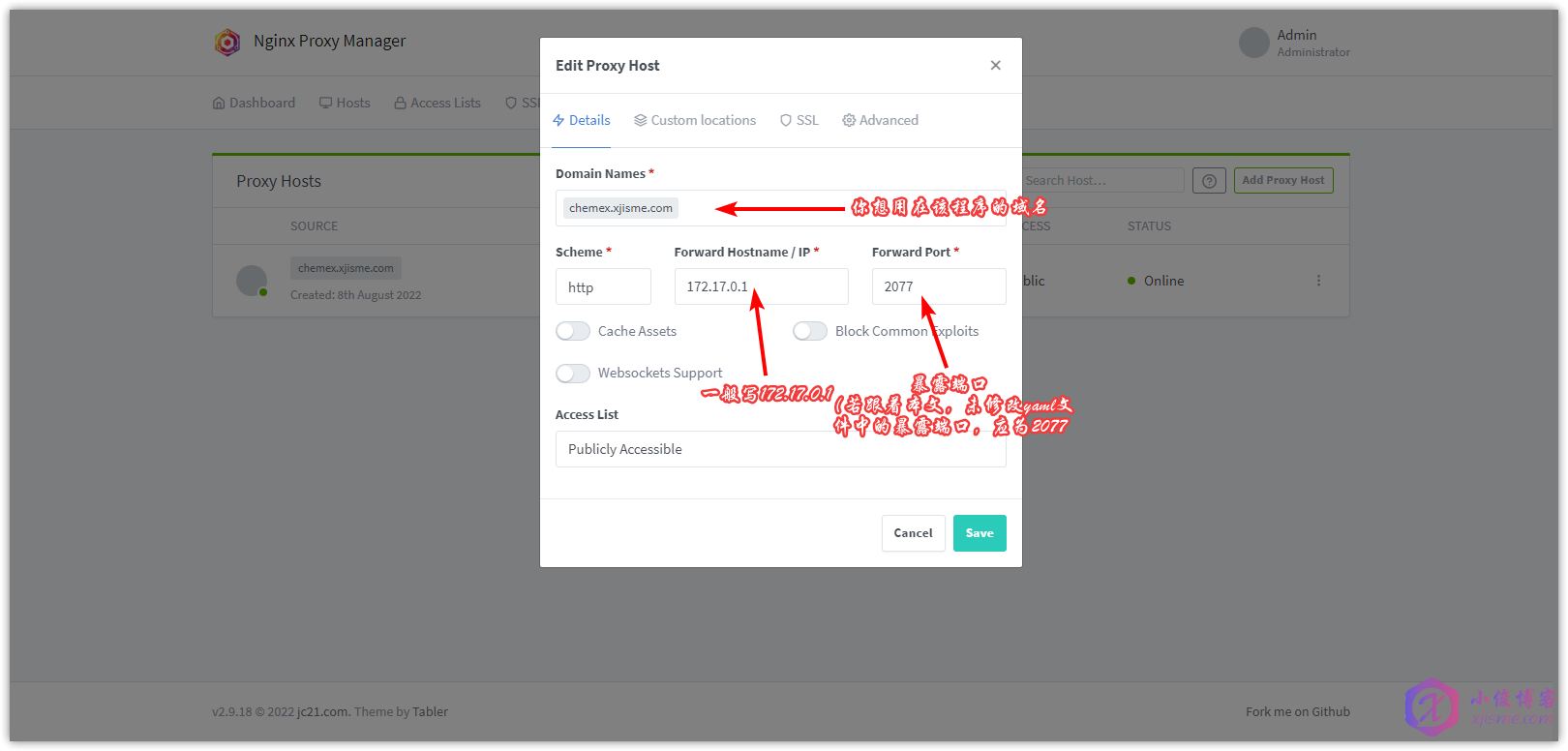
至此,我们已经安装完成 Chemex 信息资产管理系统啦!
浏览器访问您刚刚设置的域名即可访问!进入登录后即可使用 Chemex 进行软硬件资产的管理啦!
注意:默认账号密码为 admin / admin !
注意:默认账号密码为 admin / admin !
注意:默认账号密码为 admin / admin !
Ps:需要在腾讯云轻量应用服务器的后台防火墙开放相应端口!默认需要开放 80 tcp 与 81 tcp 哦。


chemex一直显示restarting
@搁浅
目前已经有较多人反映使用Docker部署会这个问题,小俊最近忙于学业,建议你加入Chemex官方群寻求帮助噢!
我不知道为什么配置完成启动后没有映射端口也没有显示ip,启动正常麻烦问一下怎么回事
我的chemex为什么是restarting状态?呀
@逝水丨年华
目前已经有较多人反映使用Docker部署会这个问题,小俊最近忙于学业,建议你加入Chemex官方群寻求帮助噢!
a565deb8765d celaraze/chemex:latest "/bin/bash" About a minute ago Restarting (0) 34 seconds ago ---------按您教程,celaraze一直是Restarting状态,mysql正常运行起来了
emmm 我从docker拉镜像的时候 下载项貌似少了很多
是因为我在国外的原因吗 老板,所以导致我应用一直在重启中,但是db起来了
@寂寞寂寞就好
需要你把log贴出来喔 不然我也不知道问题在哪里喔
为啥我照搬运行了容器输出log找不到数据库
@Mistletoe
我这套下来是没问题的哇 你可以去看看视频
在你这学到到了嵌入 b 站视频的正确姿势。之前我是写死高度的,在手机端就很难看。
@dujun
这样子啊:@(赞一个)大佬能在我的博客学到东西我也非常开心:@(亲亲)
重要提醒!重要提醒!重要提醒!非首次启动启动时,docker-compose.yaml文件里面的INSTALL=ture需要改成INSTALL=false,否则每次重新启动后都会INSTALL:@(哭泣)
nas里面的docker可以部署么
@MIKU
可以的哦
@小俊
有没有教程呀,看了文档,没有-v的参数,docker里面指定文件路径写的参数是多少呀?
你这边中间需要安装compose,和官方文档写的composer是一个东西么?
群晖nas除了安装php,还需要部署web station么?
@MIKU
你这里指的官方文档是哪个文档?
Nas安装的教程,暂时还没有。
我现在在学校,下周回来可以加你的QQ帮你操作:@(阴暗)
@MIKU
你这里指的官方文档是哪个文档?
Nas安装的教程,暂时还没有。
我现在在学校,下周回来可以加你的QQ帮你操作:@(阴暗)
很有用!!但我没什么用!
@寒山
啊这